- Deel 1. Hoe u alle foto's van de iPad kunt verwijderen via de Foto's-app
- Deel 2. Hoe u alle foto's van de iPad kunt verwijderen via iCloud Drive
- Deel 3. Hoe u alle foto's van de iPad kunt verwijderen met FoneLab iPhone Cleaner
- Deel 4. Veelgestelde vragen over het verwijderen van alle foto's van de iPad
Wis eenvoudig alle inhoud en instellingen op iPhone, iPad of iPod volledig en permanent.
- Wis iPhone Junk-bestanden
- Wis de iPad-cache
- Wis iPhone Safari-cookies
- Duidelijke iPhone-cache
- Wis het iPad-geheugen
- Wis iPhone Safari-geschiedenis
- Verwijder iPhone-contacten
- Verwijder iCloud Backup
- Verwijder iPhone e-mails
- Verwijder iPhone WeChat
- IPhone WhatsApp verwijderen
- IPhone-berichten verwijderen
- Verwijder iPhone-foto's
- Verwijder de iPhone-afspeellijst
- Verwijder iPhone Beperkingen Toegangscode
Hoe u alle foto's van de iPad kunt verwijderen [3 eenvoudige methoden]
 Posted by Lisa Ou / 22 april 2024 09:00
Posted by Lisa Ou / 22 april 2024 09:00 Hallo jongens! We hebben gisteren een fotoshoot gemaakt met mijn groepsgenoten, die zal worden toegevoegd aan ons portfolio met projecten. Het device dat voor het evenement wordt gebruikt is mijn gloednieuwe iPad, waar nog geen foto's op staan maar inmiddels wel vol is. We hebben de foto's al ingediend en ik wil ze allemaal verwijderen om ruimte vrij te maken op mijn genoemde Apple-apparaat. Kun je me helpen bij het uitvoeren van de iPad om alle foto's te verwijderen? Alvast bedankt!
Het gelijktijdig verwijderen van de iPad-foto's is eenvoudiger dan u had verwacht. Gelukkig toont dit bericht de eenvoudigste methoden voor de genoemde procedure. Ontdek ze terwijl u naar beneden scrollt.
![Hoe u alle foto's van de iPad kunt verwijderen [3 eenvoudige methoden]](https://www.fonelab.com/images/iphone-cleaner/how-to-delete-all-photos-from-ipad/how-to-delete-all-photos-from-ipad.jpg)

Gidslijst
- Deel 1. Hoe u alle foto's van de iPad kunt verwijderen via de Foto's-app
- Deel 2. Hoe u alle foto's van de iPad kunt verwijderen via iCloud Drive
- Deel 3. Hoe u alle foto's van de iPad kunt verwijderen met FoneLab iPhone Cleaner
- Deel 4. Veelgestelde vragen over het verwijderen van alle foto's van de iPad
Deel 1. Hoe u alle foto's van de iPad kunt verwijderen via de Foto's-app
Natuurlijk moeten we beginnen te weten hoe we afbeeldingen uit de Foto's-app kunnen verwijderen. Het is de hoofdapp waarin de iPad de vastgelegde of opgeslagen afbeeldingen opslaat. De app kan alle foto's binnen enkele seconden verwijderen en heeft een optie om individuele foto's te verwijderen.
Wanneer u de afbeeldingen uit de Foto's-app verwijdert, worden ze bovendien opgeslagen in de map Recent verwijderd. Als dit het geval is, moet u ze uit de genoemde map verwijderen. Het goede is dat dit bericht ook de procedure bevatte voor het volledig vrijmaken van ruimte op je iPad. Bekijk ze als u naar beneden scrollt. Ga verder.
Stap 1Begin alstublieft met het starten van de Foto's app op uw iPad en u ziet de recente afbeeldingen die u hebt opgeslagen. Daarnaast zie je de albums die de iPad en jij hebben gemaakt. Tik daarna op de kies knop rechtsboven. Kies de Alles selecteren knop daarna om de foto's en albums van uw iPad te markeren.
Stap 2Het is tijd om alle afbeeldingen te verwijderen. U hoeft alleen maar op te tikken Prullenbak rechtsonder in de hoofdinterface. U hoeft alleen maar op te tikken Edit knop in het albumgedeelte als u albums verwijdert. Selecteer ze daarna allemaal en kies de Album verwijderen knop uit het vervolgkeuzemenu.
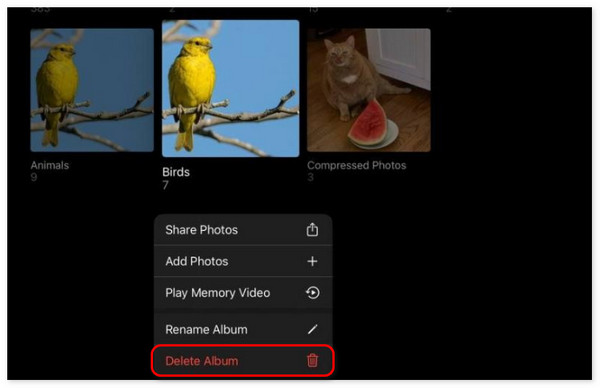
Stap 3De foto's en albums worden naar de Onlangs verwijderde albums op de iPad. U hoeft alleen maar op de genoemde map te tikken en de kies knop rechtsboven. Selecteer alle albums en afbeeldingen en tik vervolgens op het prullenbakpictogram. Bevestig ten slotte de actie door op te tikken Verwijder knop.
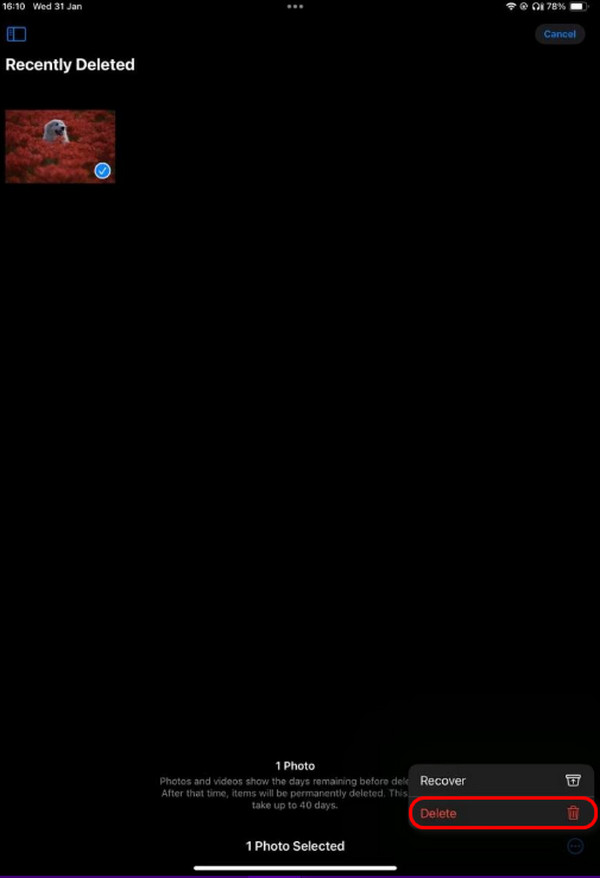
Als alternatief kunt u foto's verwijderen door in te loggen op een iCloud-account op een webpagina of op een ander iOS-apparaat met dezelfde Apple ID. Na de internetverbinding wordt de verwijdering uiteindelijk gesynchroniseerd met uw iPad.
FoneLab iPhone Cleaner is de beste iOS-gegevensreiniger die eenvoudig alle inhoud en instellingen of specifieke gegevens op iPhone, iPad of iPod Touch kan wissen.
- Reinig ongewenste gegevens van iPhone, iPad of iPod touch.
- Wis snel gegevens met eenmalig overschrijven, waardoor u tijd kunt besparen voor veel gegevensbestanden.
- Het is veilig en gemakkelijk te gebruiken.
Deel 2. Hoe u alle foto's van de iPad kunt verwijderen via iCloud Drive
Een andere functie waarmee u uw iPad-foto's kunt opslaan, is iCloud Drive. Het is de ingebouwde back-uptool van Apple-apparaten waarmee u uw gegevens en andere informatie veilig kunt houden door er een back-up van te maken. Bovendien kan iCloud worden gebruikt om gegevens van een iPad naar een ander iOS- of iPadOS-apparaat te synchroniseren. Bovendien hebt u toegang tot deze gegevens via de officiële website van iCloud.
Als u niet weet wanneer de gegevens worden gesynchroniseerd, kunt u ze van een ander apparaat verwijderen, dat ook van de iPad wordt verwijderd. U hebt alleen de Apple ID nodig die is ingelogd vanaf de iPad om toegang te krijgen tot het type gegevens dat u wilt synchroniseren. Dit proces verloopt alleen snel als u de gedetailleerde stappen volgt die we hieronder hebben voorbereid. Ga alsjeblieft verder.
Stap 1Open een van de iPad-webbrowsers en zoek naar de website icloud.com. U moet Safari openen omdat dit de ingebouwde webbrowser is voor Apple-apparaten, inclusief iPads. Dan hoeft u geen andere webbrowsers, zoals Chrome, te downloaden. Log daarna in op het Apple ID-account waarmee u op de iPad bent ingelogd en waar u de foto's hebt gesynchroniseerd.
Als alternatief kunt u ook toegang krijgen tot iCloud Drive via de Bestanden app op uw iPad. U hoeft alleen de app te starten en de foto's te selecteren waarvan een back-up is gemaakt iCloud Drive map. Selecteer ze later allemaal en tik op Verwijder icoon.
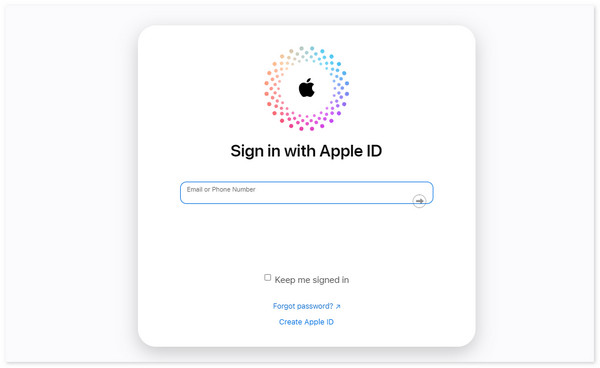
Stap 2Ga naar uw Foto's optie van het iCloud Drive-gedeelte. Kies daarna alle afbeeldingen die u van de iPad wilt verwijderen. Selecteer daarna de Prullenbak rechtsboven in de hoofdinterface. Bevestig de uitvoering door op te tikken Verwijder knop in het bevestigingsvenster.
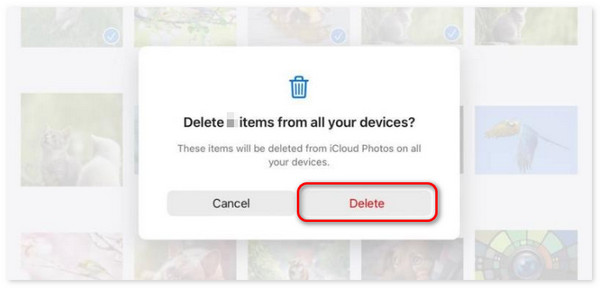
Deel 3. Hoe u alle foto's van de iPad kunt verwijderen met FoneLab iPhone Cleaner
Hier is een tool van derden waarmee u met slechts een paar klikken alle foto's op uw iPad kunt verwijderen! FoneLab iPhone-reiniger zal aan al uw verwachtingen voldoen voor het verwijderen van gegevens op uw iPads. Het kan helpen bij het verwijderen van ongewenste bestanden, inclusief ongewenste apps, foto's, enz.
FoneLab iPhone Cleaner is de beste iOS-gegevensreiniger die eenvoudig alle inhoud en instellingen of specifieke gegevens op iPhone, iPad of iPod Touch kan wissen.
- Reinig ongewenste gegevens van iPhone, iPad of iPod touch.
- Wis snel gegevens met eenmalig overschrijven, waardoor u tijd kunt besparen voor veel gegevensbestanden.
- Het is veilig en gemakkelijk te gebruiken.
Bovendien kan deze software ook alle opgeslagen gegevens op uw iPad verwijderen met behulp van een van zijn functies. Wilt u meer informatie weten over FoneLab iPhone-reiniger? Zie de gedetailleerde stappen hieronder. Ga verder.
Stap 1Download de tool op uw computer en installeer deze daarna. Sluit de iPad aan op uw compatibele computer met behulp van een USB-kabel. Sta alle machtigingen toe waar de software om vraagt. Later ziet u linksboven de naam van de iPad, wat aangeeft dat het aansluitproces succesvol is verlopen.
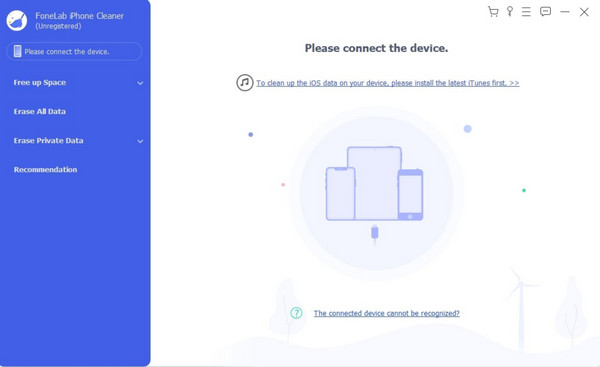
Stap 2Klik op de Verwijder alle data aan de linkerkant en kies de Start knop aan de rechterkant van de hoofdinterface daarna. U wordt doorverwezen naar de nieuwe stap die moet worden uitgevoerd.
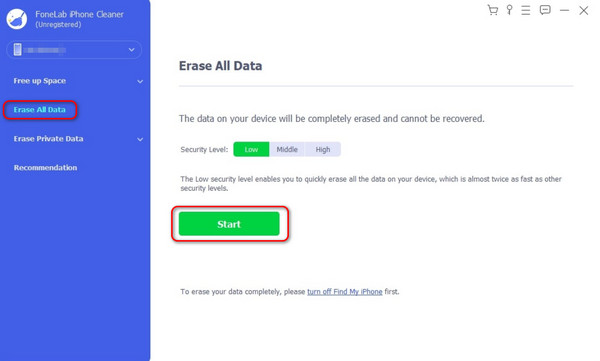
Je kunt ook kiezen Maak ruimte vrij > Foto's opschonen als u een back-up van foto's op de computer wilt maken en ze vervolgens allemaal van uw iPad wilt verwijderen.
Stap 3De software vereist dat u de functie Zoek mijn uitschakelt, omdat deze de uitvoering van de procedure belemmert. Volg daarna de instructies op het scherm en klik op de OK knop.
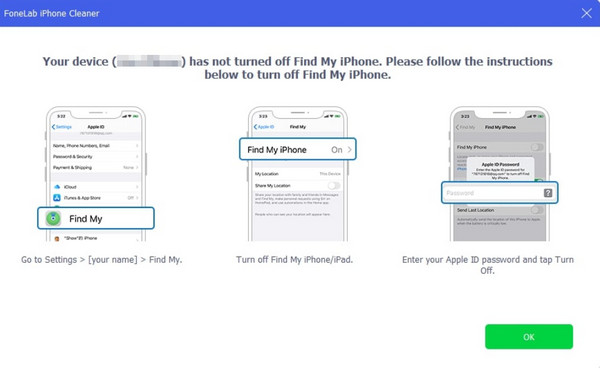
Stap 4Bevestig op het volgende scherm het versoepelingsproces. U hoeft alleen maar het 0000 coderen en klik op de Wissen knop.
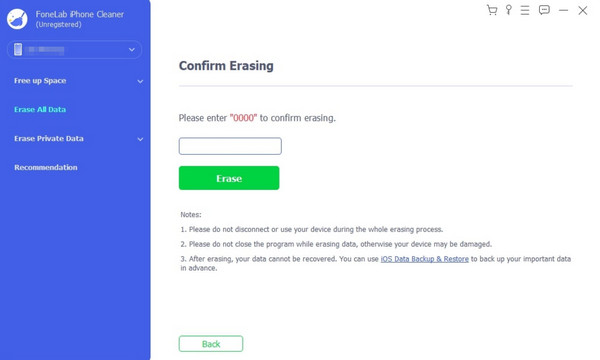
FoneLab iPhone Cleaner is de beste iOS-gegevensreiniger die eenvoudig alle inhoud en instellingen of specifieke gegevens op iPhone, iPad of iPod Touch kan wissen.
- Reinig ongewenste gegevens van iPhone, iPad of iPod touch.
- Wis snel gegevens met eenmalig overschrijven, waardoor u tijd kunt besparen voor veel gegevensbestanden.
- Het is veilig en gemakkelijk te gebruiken.
Deel 4. Veelgestelde vragen over het verwijderen van alle foto's van de iPad
1. Hoe lang duurt het om alle foto's van een iPad te verwijderen?
Het tijdsinterval voor het verwijderen van alle foto's op uw iPad varieert afhankelijk van hun aantal en bestandsgrootte. Hoe groter de bestandsgrootte en aantallen, hoe langer het duurt om ze te verwijderen. Maar als u slechts een beperkt aantal foto's verwijdert, duurt dit slechts enkele seconden of minuten.
2. Kan ik foto's herstellen die ik per ongeluk van mijn iPad heb verwijderd?
Ja. U kunt eenvoudig foto's van een iPad herstellen met behulp van de Onlangs verwijderd map. Je kunt het vinden in de Foto's app, waar de afbeeldingen worden opgeslagen. Maar als u ze ook uit de genoemde map hebt verwijderd, kan het moeilijker zijn om ze te herstellen. In dit geval kunt u gebruiken FoneLab iPhone Data Recovery om ze op te halen.
Zo verwijder je in een paar minuten alle foto's die op je iPad staan! Dit bericht introduceert de 3 belangrijkste procedures die erg handig zijn om uit te voeren. Heb je onder hen allemaal gevonden? FoneLab iPhone-reiniger het gemakkelijkst te beheren? Bedankt zou geweldig zijn als dat het geval is. Als u nog vragen heeft, kunt u uw vragen ook in het opmerkingenveld hieronder stellen. Bedankt!
FoneLab iPhone Cleaner is de beste iOS-gegevensreiniger die eenvoudig alle inhoud en instellingen of specifieke gegevens op iPhone, iPad of iPod Touch kan wissen.
- Reinig ongewenste gegevens van iPhone, iPad of iPod touch.
- Wis snel gegevens met eenmalig overschrijven, waardoor u tijd kunt besparen voor veel gegevensbestanden.
- Het is veilig en gemakkelijk te gebruiken.
